كيفية تحديث خرائط Apple على iPhone
ماذا تعرف
- يتم تحديث خرائط Apple تلقائيًا في كل مرة يكون لدى Apple شيء جديد تضيفه ، على الرغم من عدم وجود مؤشر على عدد مرات ذلك.
- لا توجد طريقة لفرض تحديث تطبيق خرائط Apple على جهاز iPhone أو iPad للحصول على خرائط أحدث.
- يمكنك تقديم اقتراحات لتحديثات العناصر الموجودة أو المفقودة ، ولكن قد يستغرق الأمر من 4 إلى 6 أسابيع حتى تتم مراجعتها وتنفيذها.
توفر هذه المقالة إرشادات ومعلومات حول تحديث خرائط Apple على جهاز iPhone الخاص بك ، بما في ذلك تفاصيل حول التحديثات التلقائية لخرائط Apple.
كيف أقوم بتحديث الخرائط على جهاز iPhone الخاص بي؟
إذا كنت تستخدم خرائط Apple على جهاز iPhone الخاص بك ووجدت أن الخرائط المتوفرة قديمة ، فقد تعتقد أن السبب هو أنك فاتتك تحديثًا. ربما لم تفعل. لا توجد طريقة لتحديث بيانات خرائط Apple على جهازك يدويًا. يتم تخزين البيانات أو الخرائط التي يسحبها تطبيق Apple Map على الإنترنت ، ويسترد التطبيق أحدث إصدار من هذه الخرائط في كل مرة تستخدم فيها التطبيق.
يوفر TomTom ، وهو مصمم خرائط ، بيانات الخرائط ويقوم بتحديث قواعد بيانات الخرائط الخاصة به حوالي أربع مرات في السنة أو كل ثلاثة أشهر. إذا وجدت أن الخرائط الموجودة على جهازك قديمة ، فقد يرجع ذلك إلى عدم تسجيل أي تحديث لهذه المنطقة وتحميله على خوادم TomTom.
كيفية طلب تحديث خرائط Apple
اذا ماذا تستطيع ان تفعل حيال ذلك؟ حسنًا ، إذا وجدت خطأً أثناء استخدام خرائط Apple ، فيمكنك طلب إجراء تغيير على الخريطة. على سبيل المثال ، إذا كان العنوان الذي تنتقل إليه موجودًا على الجانب الخطأ من الشارع في خرائط Apple ، فيمكنك الإبلاغ عن ذلك باستخدام تطبيق خرائط Apple. إليك الطريقة:
قد يبدو من المتهور بعض الشيء السماح لأي شخص بإجراء تغييرات على الخرائط التي توفرها Apple ، ولكن في الحقيقة ، الأمر ليس بهذه البساطة. أنت تقترح التغييرات التي توصي بها ، ثم تقوم Apple بمراجعة وتقرر ما إذا كنت تريد إتاحة هذه التغييرات في خرائط Apple أم لا. قد تستغرق العملية بأكملها ما يصل إلى 4-6 أسابيع قبل أن يظهر التحديث الذي ترسله في الخرائط أو يتم تجاوزه بالكامل.
في خرائط Apple ، انتقل إلى الموقع الذي وجدت فيه الخطأ.
اضغط على شعار المعلومات أعلى الشاشة (يبدو هذا على شكل حرف "i" حوله دائرة).
في بطاقة "إعدادات الخريطة" التي تظهر ، انقر فوق أضف مكانًا مفقودًا.
-
على ال أضف مكانًا مفقودًا البطاقة التي تظهر ، اختر:
- عمل أو لاندمارك لإضافة عمل أو معلم مفقود. على ال تفاصيل المكان الصفحة ، ستحتاج إلى إضافة الاسم والعنوان والمعلومات الأخرى للمكان الذي تريد إضافته.
- الشارع أو العنوان لإضافة اسم شارع أو عنوان لموقع مفقود أو غير صحيح في خرائط Apple. يمكنك أيضًا إضافة صورة هنا إذا كنت تريد ذلك.
- آخر لتغيير مجموعة متنوعة من التفاصيل بما في ذلك الفئات ، والساعات ، ومكان العنوان (أي في قسم فرعي أو ضاحية) ، وموقع الويب ، والهاتف ، وغيرها من المعلومات.
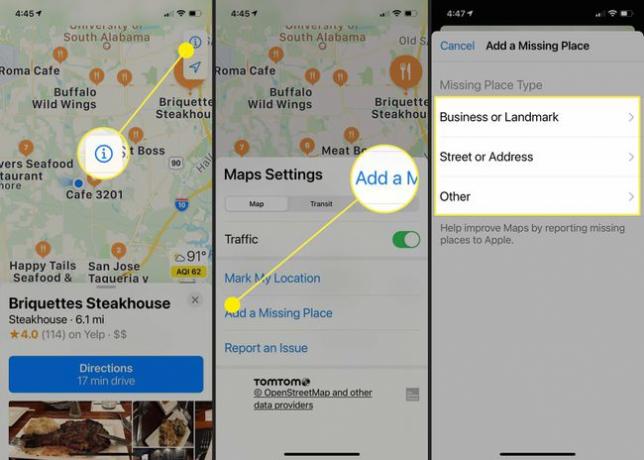
عندما تنتهي من إضافة اقتراحاتك ، انقر فوق يقدم لإرسال المعلومات الخاصة بالتغييرات المطلوبة للمراجعة.
هل يتم تحديث خرائط Apple تلقائيًا؟
يتم تحديث الخرائط في خرائط Apple تلقائيًا ، كما يفعل التطبيق نفسه. إذا لم يتم تحديث خرائط Apple لسبب ما أو بدت الخرائط قديمة بشكل خطير ، فحاول إعادة التشغيل القسري لجهاز iPhone الخاص بك. (اضغط باستمرار على رفع الصوت زر و قوة زر حتى يظهر شعار Apple على الشاشة ؛ لا تتوقف عندما ترى شريط التمرير لإيقاف تشغيل جهازك أو إعادة تشغيله). بمجرد إعادة تشغيل الهاتف ، جرب الخرائط مرة أخرى لمعرفة ما إذا كان ذلك سيؤدي إلى حل المشكلة.
إذا لم يفلح ذلك ، فقد ترغب أيضًا في إلغاء تثبيت تطبيق خرائط Apple وإعادة تثبيته. باستطاعتك العثور خرائط Apple على App Store، لذلك بمجرد حذفه من جهاز iPhone الخاص بك ، أعد تشغيل الهاتف للتأكد من إزالته تمامًا ، ثم أعد تثبيته من رابط متجر التطبيقات.
التعليمات
-
كيف أقوم بتحديث عنوان عملي على خرائط Apple؟
قم بتحديث عنوان عملك على خرائط Apple تمامًا كما تُبلغ عن أي معلومات غير صحيحة: انتقل إلى الموقع على خرائط Apple ، وانقر فوق رمز المعلومات (ط) ، انقر فوق بلغ عن خطأ > تسميات الخريطة، وأدخل المعلومات التي تريد تحديثها. طريق اخر: سجل عملك مع الأماكن على الخرائط للحفاظ على تحديث جميع تفاصيل عملك ، بما في ذلك الاسم ورقم الهاتف والموقع الإلكتروني.
-
كيف تقوم بإسقاط دبوس في خرائط آبل؟
إلى ضع دبوسًا في خرائط Apple باستخدام iPhone الخاص بك ، انقر مع الاستمرار فوق الموقع في خرائط Apple الذي تريد تثبيته ، ثم حدد عدل الموقع. اسحب الصورة إلى المكان المحدد الذي تريده واختره منتهي. لحفظ رقم التعريف الشخصي الخاص بك ، حدده ، واسحب لأعلى المواقع المحددة، واضغط على اضافة الى المفضلة.
-
كيف يمكنني مسح محفوظات خرائط Apple الخاصة بي؟
لمسح سجل مواقع خرائط Apple ، قم بتشغيل الخرائط على جهاز iPhone أو iPad ، اسحب لأعلى من أسفل الشاشة للكشف عن لوحة المعلومات. تحت حديث، صنبور اظهار الكل. بجوار اليوم, هذا الشهر، أو اكبر سنا، صنبور واضح لمسح سجل مواقع تلك الفترة.
